iTunes 음악을 백업하는 방법(2023 업데이트)
디지털 미디어 사용자라면 미디어 파일을 백업하는 것이 필수적입니다. 어떤 서비스든 애플뮤직이 될 수도 있고, Spotify, 동네 짱, 기타 미디어. iTunes에서 트랙이 손실된 경우 다시 다운로드할 수 있습니다. 그러나 다시 다운로드하는 것은 지겹고 시간이 많이 걸리지 않습니까?
그렇기 때문에 iTunes 음악을 백업하고 iTunes 보관함을 통합하는 방법을 알려 드리겠습니다. 이 딜레마에서 구원받을 수 있도록. 또한 iTunes 보관함을 다른 컴퓨터로 전송하는 방법을 알려드립니다.
따라서 iTunes 음악 데이터를 백업하는 방법을 배우기 위해 정착하고 계속 읽으십시오.
기사 내용 1 부. iTunes 음악을 백업해야하는 이유는 무엇입니까? 2 부. PC에서 iTunes 음악을 백업하는 방법? 3 부분. 다음을 사용하여 iTunes 음악 백업 TunesFun 4 부. 개요
1 부. iTunes 음악을 백업해야하는 이유는 무엇입니까?
특히 음악의 경우 파일을 항상 백업하는 것이 중요합니다. 왜냐하면 우리의 음악 컬렉션이 언제 도난당하거나 실수로 장치에서 지워질지 예측할 수 없기 때문입니다. 누구도 겪고 싶지 않은 불쾌한 사건이다.
따라서 음악 및 미디어 파일을 포함한 모든 파일을 항상 백업해야 합니다. 다행히 이 기사에서는 iTunes Music을 백업하는 방법에 대해 도움을 드릴 것입니다.
iTunes를 백업하면 기기에 추가 저장 공간을 확보할 수 있다는 이점이 있습니다. 또한, 도난당했거나 분실한 파일을 복구할 수 있는 기회도 갖게 됩니다.
장비를 교체해야 하는 경우 iTunes의 백업 시스템이 미디어 트랙을 검색하는 데 도움을 줄 것입니다.
그러나 iTunes Music을 백업하는 방법을 배우려면 먼저 iTunes 컬렉션을 압축해야 합니다.
이는 iTunes 파일이 여러 위치에 저장될 수 있기 때문입니다. iTunes 보관함을 통합하여 파일을 새 컴퓨터로 쉽게 내보낼 수 있습니다.
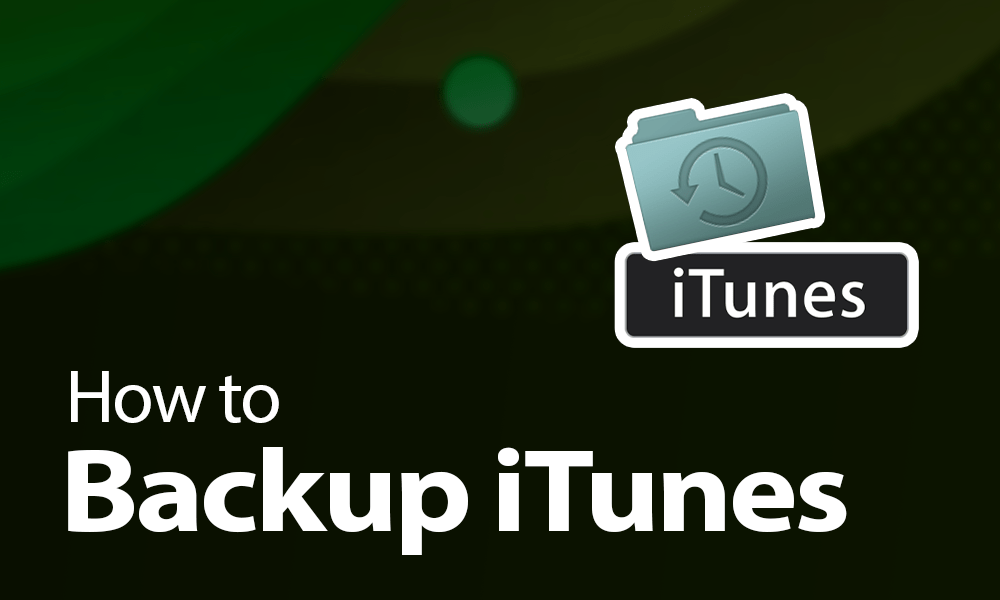
그러나 Apple 응용 프로그램에서만 음악 트랙이나 파일을 스트리밍할 수 있음을 기억하십시오. 주요 원인은 iTunes의 DRM(디지털 권한 관리) 라이선스입니다. iTunes 사용자가 Apple 이외의 장치에서 트랙을 사용하도록 제한합니다.
또한 iTunes에 문제가 있는 iTunes 클라이언트가 많이 있습니다. 많이 소비하기 때문이다. 램의 공간 당신의 장치에서. 이로 인해 장치 속도가 느려지고 Windows 10 또는 스마트폰 가젯과 같은 데스크톱에 문제가 발생할 수 있습니다.
그렇기 때문에 iTunes를 외장 하드 드라이브나 기타 저장 공간에 백업해야 합니다.
이를 돕기 위해 다음 섹션에서는 iTunes Music을 백업하는 방법, iTunes 음악을 iCloud에 백업하는 방법 및 iTunes 보관함을 다른 컴퓨터로 전송하는 방법에 대해 설명합니다.
2 부. PC에서 iTunes 음악을 백업하는 방법?
이제 컴퓨터에서 iTunes Music을 백업하는 방법은 다음과 같습니다.
#1. iTunes 보관함 통합
그런 다음 상단 화면의 선택 표시줄에서 "파일" 메뉴로 이동하여 "라이브러리"를 선택합니다. 드롭다운 메뉴에서 "파일 통합" 옵션을 찾아 선택합니다. 완료되면 "확인"을 클릭하여 모든 것을 함께 가져옵니다.
그런 다음 "파일" 메뉴로 이동하여 "라이브러리"를 선택합니다. 그런 다음 상단 화면의 선택 표시줄에서 "라이브러리 구성"을 선택합니다. 드롭다운 메뉴가 나타납니다. "파일 통합" 옵션을 찾아 선택하십시오. 완료되면 "확인" 버튼을 클릭하여 모든 것을 통합합니다.
또한 원본 파일을 제거하여 디스크 공간을 확보할 수 있습니다. 이것은 복사본이 iTunes Media 폴더에 있는지 확인한 후에 발생합니다. 통합할 때 iTunes Media 폴더 외부에 있던 모든 파일이 복사되어 iTunes 데이터에 추가되기 때문입니다.
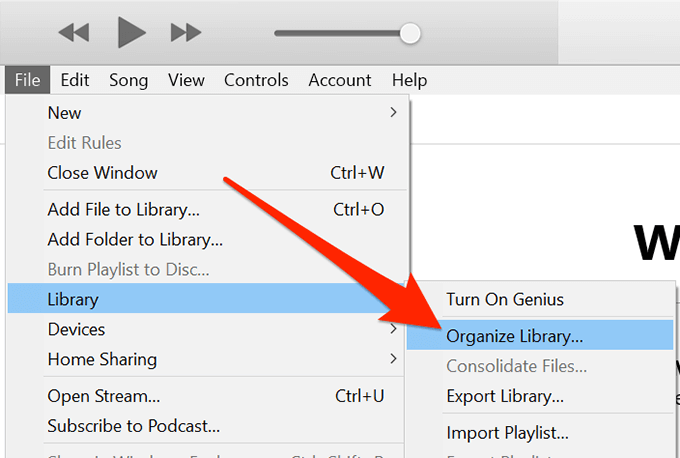
# 2. iTunes Media 폴더 찾기
iTunes 보관함을 통합한 경우 iTunes 음악을 백업하는 다음 방법은 iTunes Media 폴더를 찾는 것입니다.
일반적으로 iTunes Media 폴더는 기본적으로 iTunes 폴더에 있습니다. 그것을 확인하려면 "사용자"로 이동하여 " 음악"을 선택해야 합니다. 메뉴가 화면에 표시되므로 "iTunes"를 선택한 다음 "iTunes Media"로 진행합니다. 여기에서 통합 iTunes 보관함을 찾을 수 있습니다.
처음에 폴더를 찾을 수 없는 경우 폴더를 찾는 방법은 다음과 같습니다." iTunes 메뉴에서 "편집"을 선택한 다음 iTunes의 왼쪽 상단 선택 표시줄에서 "환경설정"을 선택합니다. 고급 탭은 다음과 같습니다. 따라서 "iTunes Media 폴더 위치"라는 상자 아래에서 iTunes Media 폴더의 위치를 찾으십시오.

#삼. 외장 하드 드라이브에 iTunes 백업
이제 iTunes Media 폴더 통합 및 찾기가 완료되었습니다. iTunes Music을 백업하는 방법에 대한 마지막 작업은 Windows 10과 같은 데스크탑에서 iTunes 음악을 외장 하드 드라이브로 백업하는 것입니다. 이렇게 하려면 다음 단계를 따라야 합니다.
첫 번째는 iTunes를 닫아 iTunes를 끄는 것입니다. 그런 다음 iTunes 폴더를 찾아 마우스 오른쪽 버튼으로 클릭하여 iTunes 폴더를 가져옵니다. 그런 다음 외장 하드 디스크를 마우스 오른쪽 버튼으로 클릭하고 붙여넣기를 선택합니다. 이제 iTunes 음악을 외장 하드 드라이브에 백업합니다.
또한 iCloud에 파일을 백업할 수도 있습니다. iTunes 음악을 iCloud에 백업하는 방법은 매우 쉽습니다. 설정을 활성화하고(Windows 10의 경우 브라우저에서) iCloud를 선택한 다음 iCloud 계정 또는 이름을 입력합니다. 거기에서 "iCloud 백업"을 선택하고 활성화되지 않은 경우 "켜기"로 변경하십시오. 이제 이 메뉴에서 "지금 백업"을 선택하여 iPhone을 수동으로 백업할 수 있습니다.
3 부분. 다음을 사용하여 iTunes 음악 백업 TunesFun
이제 하드 드라이브 또는 iCloud를 사용하여 iTunes 파일을 백업했습니다. 또한 iTunes 파일을 백업하고 영원히 보관할 수 있습니다. TunesFun 애플 뮤직 변환기. 이 앱은 변환을 원하는 사람들을 위한 최고의 변환기로 알려져 있습니다.
TunesFun Apple Music Converter는 Mac 및 Windows 10 소프트웨어를 모두 지원하고 호환됩니다. 이렇게 하면 트랙에서 DRM 보호 및 제한이 제거되므로 걱정할 필요가 없습니다. 고객이 시리즈 및 음악 배치를 다운로드하여 오프라인에서들을 수 있습니다.
다음을 사용하여 iTunes 음악을 무손실 품질로 유지할 수 있습니다. TunesFun 애플 뮤직 컨버터. 또한 iTunes 음악은 컴퓨터나 다른 장치에 무기한으로 저장되기 때문에 계속해서 백업해야 하는 수고를 덜어줍니다.
변환을 수행하려면 TunesFun Apple Music Converter를 컴퓨터에 다운로드하여 설치해야 합니다. 그런 다음 iTunes 보관함에서 변환하려는 iTunes 미디어 파일을 선택합니다. 거기에서 MP3인 트랙에 가장 적합한 출력 형식을 선택합니다. 그런 다음 출력 폴더를 선택하여 iTunes 노래를 저장할 파일 위치를 만드십시오.
변환하려면 변환 버튼을 누른 다음 변환됨 탭으로 이동하여 변환된 노래를 확인합니다. 파일을 찾으면 파일을 가져와 컴퓨터의 음악 폴더에 저장하여 컴퓨터에 저장할 수 있습니다. 이제 컴퓨터에 iTunes 파일을 무기한으로 백업할 뿐만 아니라 저장했습니다.
4 부. 개요
디지털 서비스를 사용하려면 디지털 미디어 파일을 백업해야 합니다. 이러한 서비스는 최첨단 기술을 기반으로 하지만 문제가 발생할 수 있습니다. 이 경우 당사의 데이터 또는 파일도 영향을 받습니다. 결과적으로 백업을 기억해야 합니다.
그러나 우리는 때때로 파일 백업에 실패하는 것을 부정할 수 없습니다. 이는 우리를 걱정하게 만듭니다. TunesFun Apple Music Converter는 iTunes 파일을 백업하여 이를 방지할 수 있습니다. 이 변환기는 음악을 저장하고 오프라인 청취의 편리함을 즐기는 데 이상적입니다.
코멘트를 남겨주세요